Hicimos una publicación completa sobre cómo administrarlas aplicaciones se inician automáticamente cuando inicia su sistema. El proceso fue manual y mostró cómo podía editar directamente los elementos de inicio. Si estaba buscando algo mucho más simple, algo que era principalmente una serie de clics y el programa estaba fuera de su alcance entonces Organizador de ejecución automática es lo que podrías estar buscando. Esencialmente, es una aplicación que le permite agregar y eliminar aplicaciones de la carpeta de inicio, pero también le permite retrasar el inicio de un programa para que su sistema esté listo para usar antes. La aplicación también facilita la identificación de qué aplicaciones eliminar de la carpeta al brindarle detalles sobre cuánto demora sus causas de inicio y al proporcionar estadísticas de inicio del sistema.
Autorun Organizer no intenta instalarbloatware, así que haga clic en el EULA e instálelo. Después de un breve análisis, la aplicación mostrará una lista de todas las aplicaciones actualmente en la carpeta de inicio. Notarás de inmediato que no se trata solo de enumerar aplicaciones, sino también de procesos que se inician cuando inicias tu sistema. Para cada proceso y / o aplicación, Autorun Organizer le informa si se administra bajo el Registro o el Programador de tareas.
En la parte inferior, verás dos pestañas. Uno para los tiempos de carga recientes del sistema, que es el historial de tiempos de inicio de su sistema. La segunda pestaña, Detalles de la aplicación, se completa cuando selecciona una aplicación. Le permite deshabilitar temporalmente el inicio de una aplicación, eliminar esa aplicación de la secuencia de inicio por completo o retrasarla por el período de tiempo que seleccione en el menú desplegable.

Autorun Organizer también te permite agregar aplicacionesa la secuencia de inicio desde el botón Agregar en la parte superior. Es lo suficientemente simple de usar; navega a la carpeta de la aplicación y la selecciona, ingresa un nombre y se agrega.
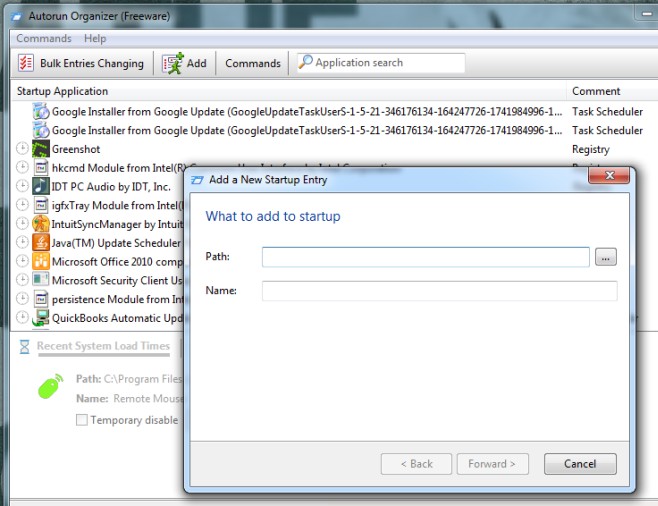
Si te estás preguntando qué aplicacioneseliminar de la carpeta de inicio, o cuáles estaría bien retrasar, luego vaya a la opción Comando y seleccione Mostrar popularidad de aplicaciones de inicio. Esto agrega una nueva columna de "Popularidad" que le indica qué servicio o aplicación utiliza más de los que están configurados para iniciarse cuando se inicia el sistema. Una palabra de precaución aquí; la aplicación también se agrega a la carpeta de inicio y aparece como una adición reciente. Puede / debe eliminarlo si no desea que se inicie otro sistema de ralentización de otra aplicación.
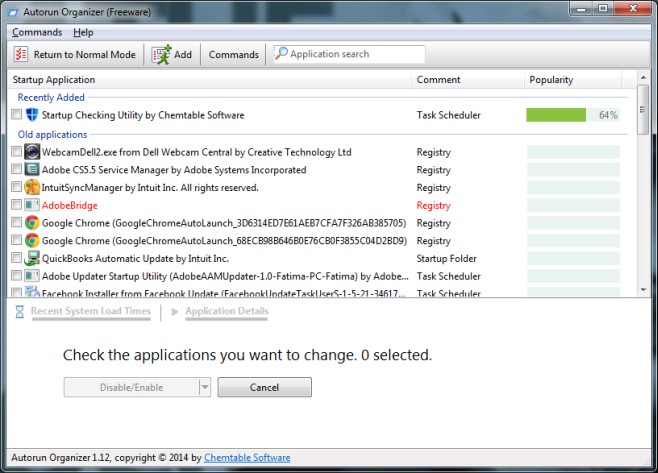
Si desea eliminar varias aplicaciones a la vez, cambie al modo masivo y seleccione las que desea eliminar. La aplicación está disponible para Windows Vista, Windows 7 y Windows 8.1.
Descargar Autorun Organizer











Comentarios